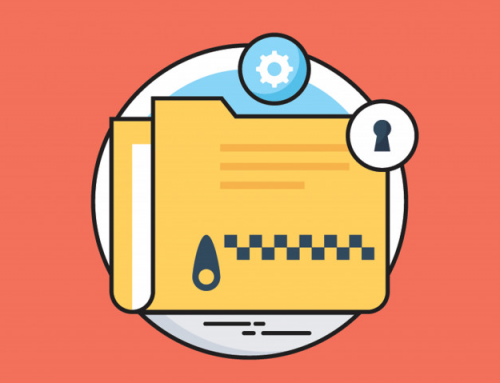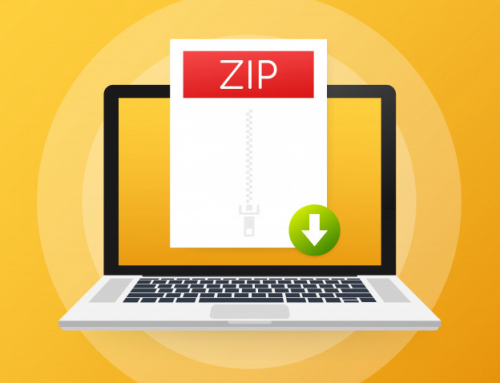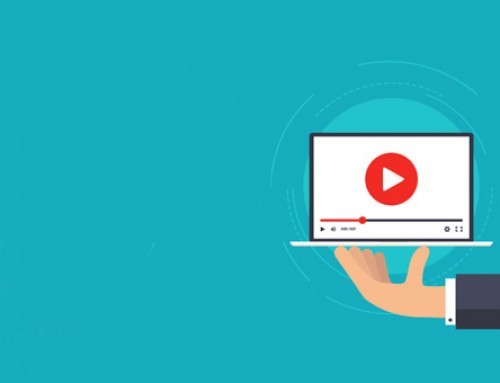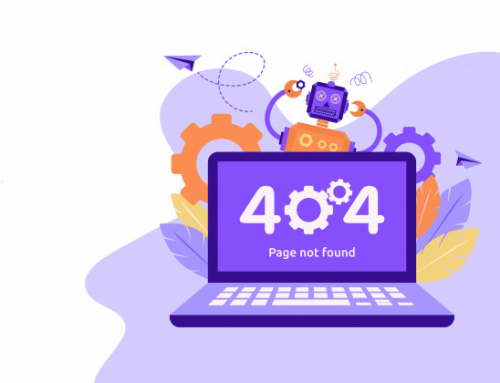Um dos problemas simples e muito procurados por pessoas que estão começando em blogs: admin wordpress login!
“Como faço para fazer login no WordPress?” É uma das perguntas mais comuns do WordPress que vejo.
Iniciantes muitas vezes não encontram sua página ou url de admin wordpress login. Neste artigo, mostraremos como encontrar o URL de login do WordPress de uma forma bem simples e rápida.
Por que você precisa do URL de wordpress login?
A página de login é a porta entre o seu site e o painel de instrumentos do seu site, também conhecido como o gerenciamento de área de administração . Uma vez conectado, você pode criar novas postagens, adicionar novas páginas, alterar seu design, adicionar plugins, etc.
Como encontrar o link de Login do WordPress?
Em uma instalação WordPress típica com um bom provedor de hospedagem web , tudo o que você precisa fazer é adicionar /login/ ou /admin/ no final da URL do seu site.
Por exemplo:
www.exemplo.com/admin/
www.exemplo.com/login/
Ambos as URLs irão redirecioná-lo para a página de WordPress login. Se por algum motivo, a sua url de login do WordPress não estiver funcionando corretamente, então você pode acessar facilmente a página de login do WordPress acessando este URL:
Www.exemplo.com/wp-login.php ou www.exemplo.com/wp-admin
Agora, se você instalou o WordPress em um subdiretório como /wordpress/ ou /blog/ , então você precisa para acessar a página de wordpress login como esta:
www.exemplo.com/wordpress/login/ ou /admin/
www.exemplo.com/wordpress/wp-login.php ou /wp-admin/
Se você instalou o WordPress em um subdomínio, então você pode acessar a página de login de administrador do WordPress assim:
subdominio.exemplo.com/login/ ou /admin/
subdominio.exemplo.com/wp-login.php ou /wp-admin/
Uma vez que você está conectado, você será redirecionado para a área de administração WordPress do seu site que está localizado na pasta wp-admin.
Você pode acessar diretamente sua área de administração digitando a URL do site da seguinte forma:
www.exemplo.com/admin/
www.exemplo.com/wp-admin/
Esta URL verifica se você estava logado anteriormente e se sua sessão ainda “estava viva”. Se ambos forem verdadeiros, então você será redirecionado para o painel do WordPress. Se sua sessão expirou, você será redirecionado para a página de login do WordPress.
Como se lembrar da página de login do WordPress no WordPress
Se achar difícil lembrar o seu link de admin WordPress login, recomendamos que você adicione um marcador à barra de favoritos do seu navegador. Como alternativa, você pode adicionar seu link de login do WordPress no rodapé do seu site, na barra lateral ou no menu. Existem algumas maneiras fáceis de fazer isso e vou demonstrar apenas uma delas.
Obs: recomendo fazer isso somente se você tiver com a intenção de ter usuários registrados em seu blog.
A opção que escolhi para mostrar a você é adicionar o seu link de login do WordPress aos seus menus. Basta acessar sua área de administração do WordPress e ir para Aparência »Menus .
Em seguida, clique na guia “Links” para expandi-la e adicione o link e o texto de login do WordPress. Assim que estiver pronto, clique no botão Adicionar ao menu para adicionar este link para seu menu. Também não se esqueça de clicar no botão “salvar menu”.
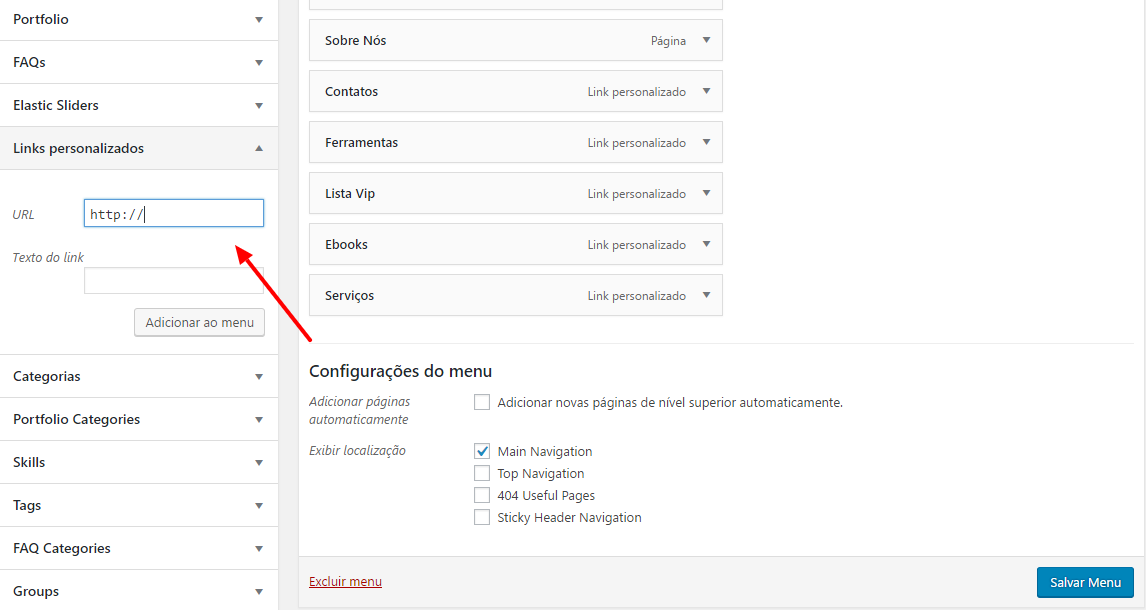
Não irei focar muito nesta outra opção, mas você também pode usar o padrão Widget Meta. Este widget adiciona um link para a página de wordpress login, links para feeds RSS do seu site e um link para o site do WordPress.org.
Comece indo para Aparência »Widgets e arraste o “widget meta” para a barra lateral do seu website ou área de widget pronta. Se você não quiser usar o widget Meta, então você pode usar o widget Menu aqui também.
Você pode adicionar o link de login do WordPress no rodapé, na barra lateral ou, basicamente, em qualquer outra área pronta para o seu tema. Lembre-se de fazer isso somente em casos em que você poderá ter usuários registrados em seu site.
Não encontrou o widget meta em seus widgets? Basta usar este plugin!
Use o “Lembrar-me” para ignorar a página de login no WordPress
Na sua página de login do WordPress, existe uma caixa de seleção chamada “Lembrar-me”. Quando você marcar essa caixa antes de fazer o login, ela permitirá que você acesse diretamente a área de administração sem fazer login em suas visitas subsequentes por alguns dias (dependendo das configurações dos seus cookies).
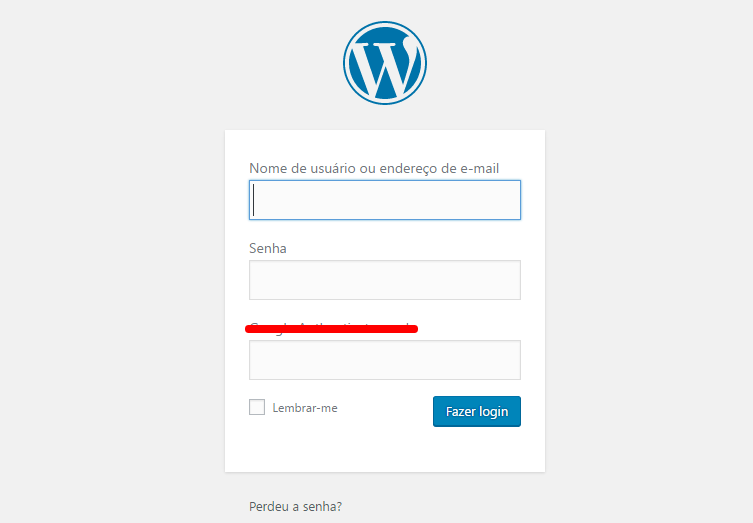
Se você continuar esquecendo de marcar a opção ‘Lembrar-me’ durante o login, então você pode instalar o plugin remember-me. Ele verificará automaticamente a caixa de seleção lembrar de mim toda vez que você fizer login no WordPress.
Como adicionar seu formulário de login WordPress na barra lateral Usando Plugins
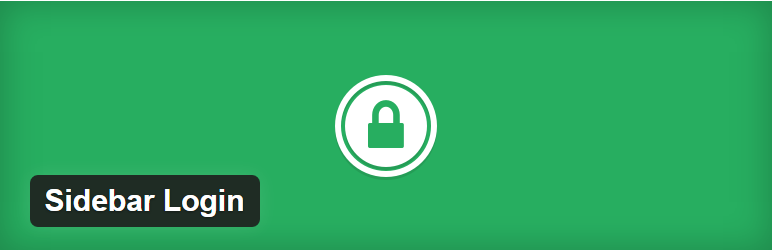
Se você tem vários usuários no seu site WordPress, então faz sentido adicionar o formulário de login WordPress em sua barra lateral.
Recomendamos usar o Plugin Sidebar Login , que acrescenta um formulário wordpress de login personalizado para sua barra lateral.
Personalizações e recursos adicionais do WordPress (conclusão)
Novos artigos sobre resolução de problemas no wordpress e personalização serão criados e eu gostaria muito de sua opinião sobre quais assuntos seriam melhores para serem feitos os artigos.
Esperamos que este artigo ajude você a aprender como encontrar seu link de “Admin WordPress Login”.
Se você gostou deste artigo, por favor, assine o nosso canal no YouTube para vídeos tutoriais WordPress. Você também pode encontrar-nos no Twitter e Google+ .